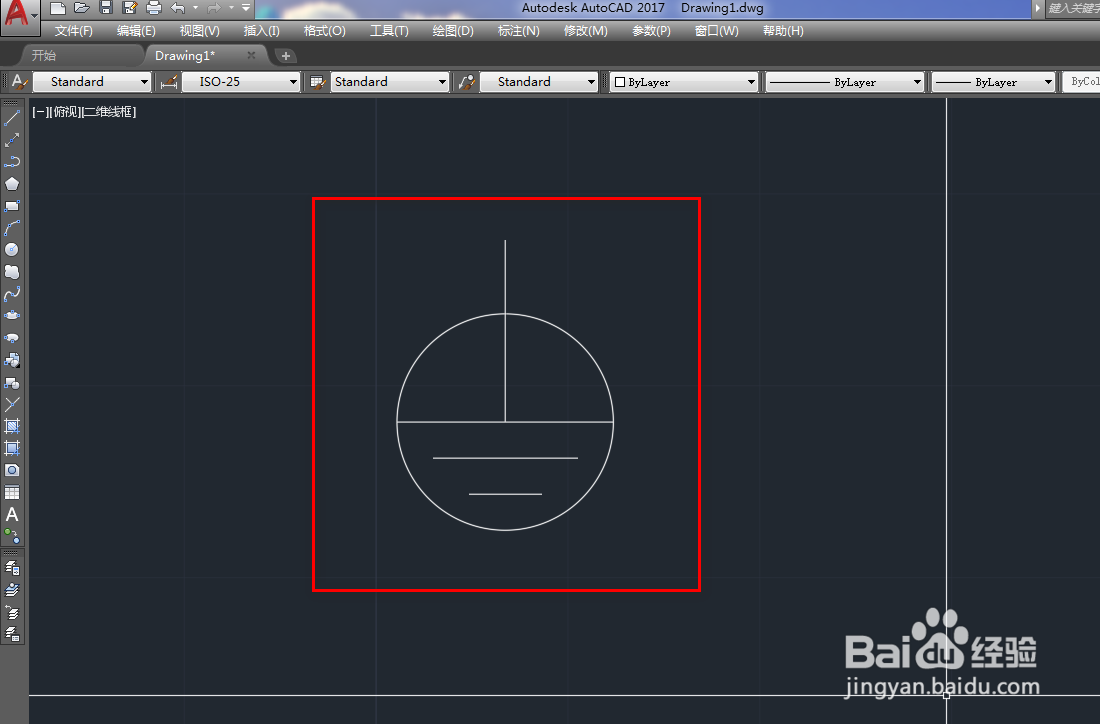1、打开CAD,使用圆工具,在作图区绘制一个圆,如下图。
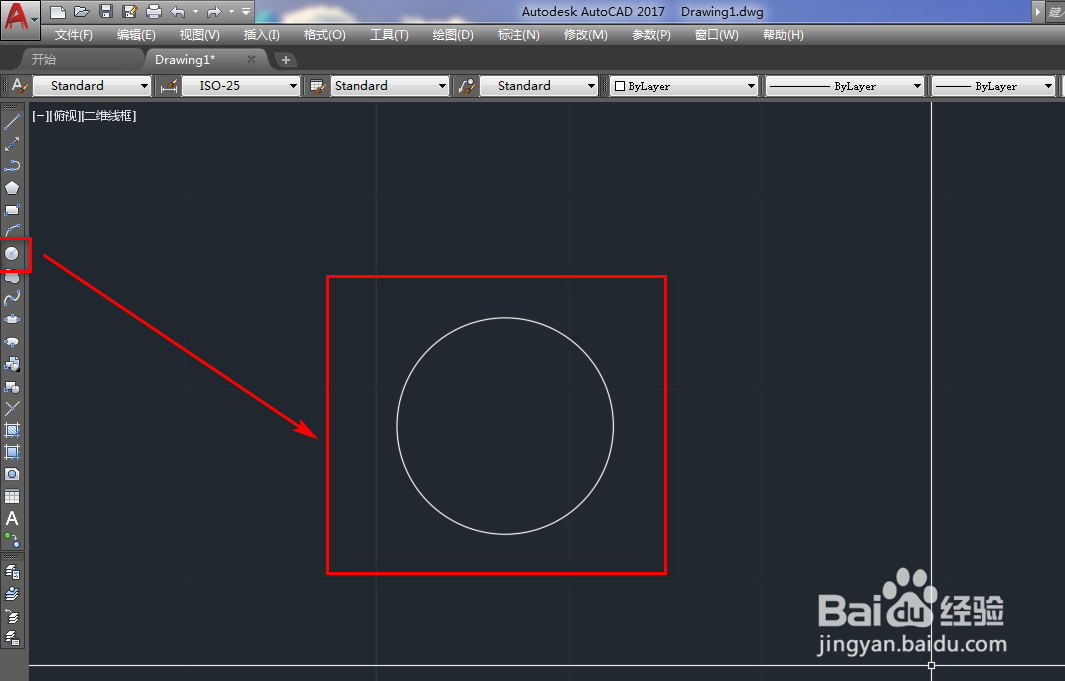
2、使用直线工具,以圆心为起点绘制一个竖线,如下图。
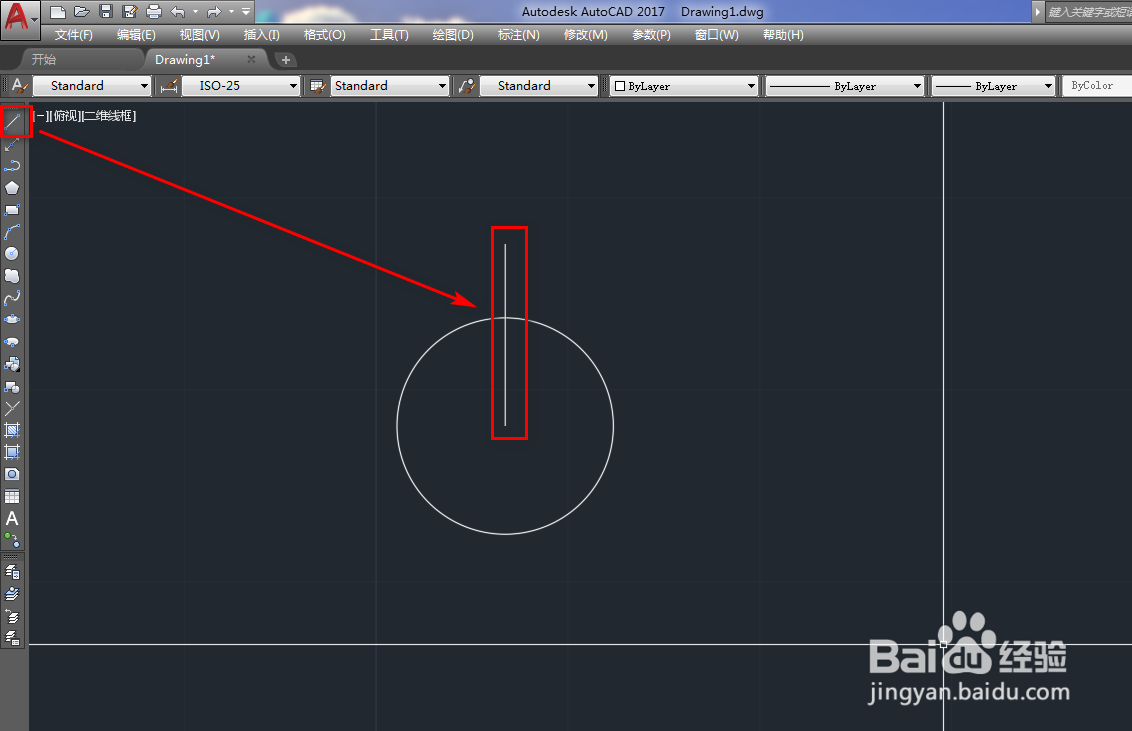
3、使用构造线工具,绘制一条经过圆心的横线,如下图。
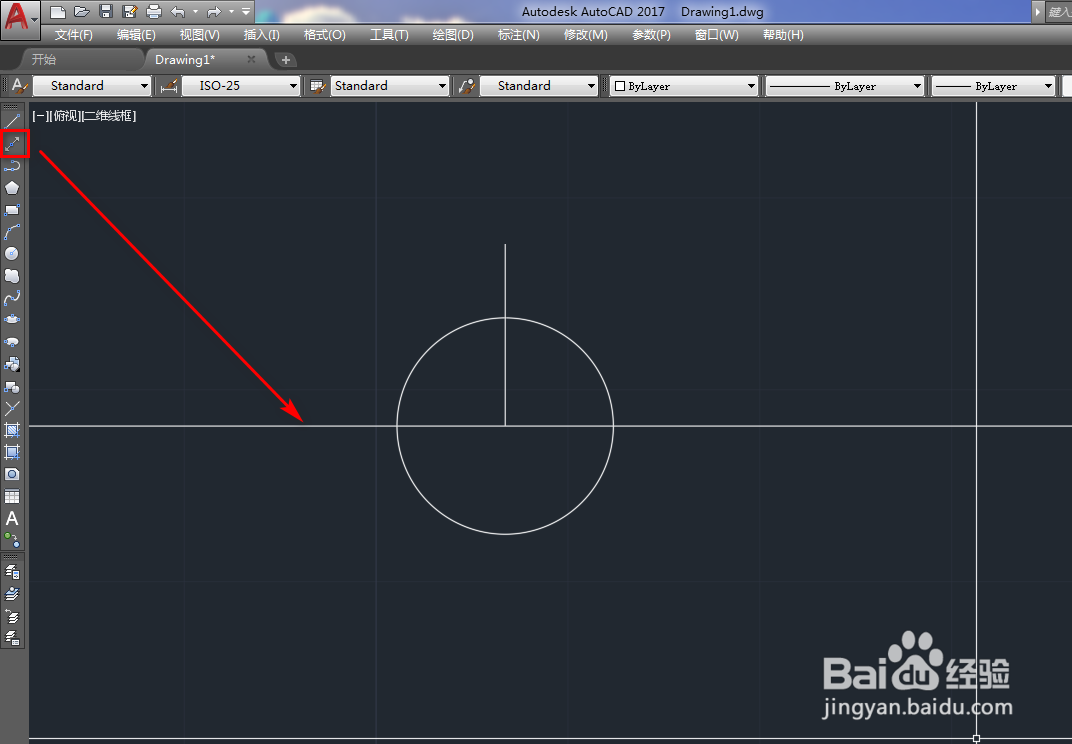
4、使用直线工具,绘制3条辅助线,如下图。
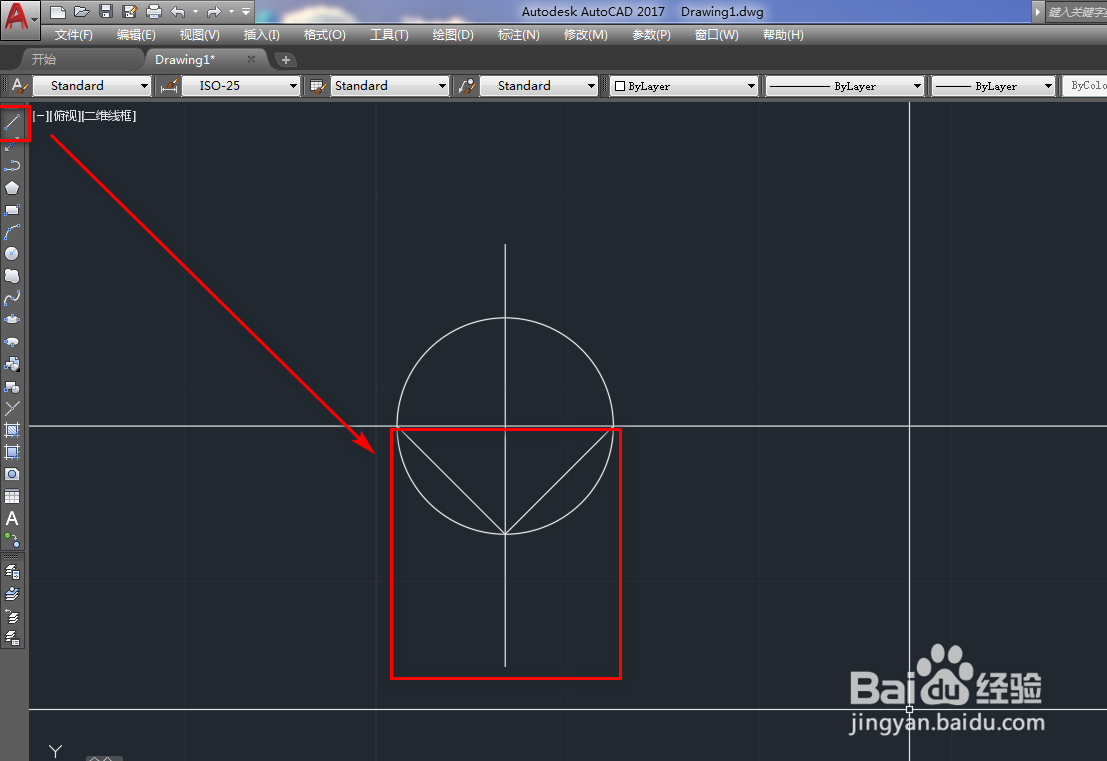
5、点击菜单栏的绘图,选择点,定距等分,如下图。
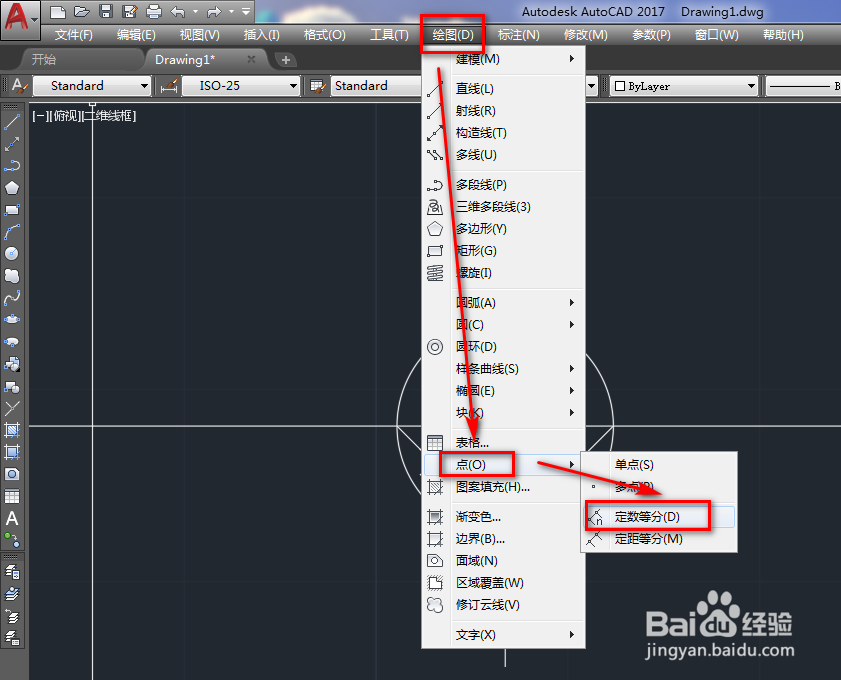
6、选中要等分的线段,输入等分段数后,点击菜单栏的格式,选择点样式,修改点的样式,如下图。
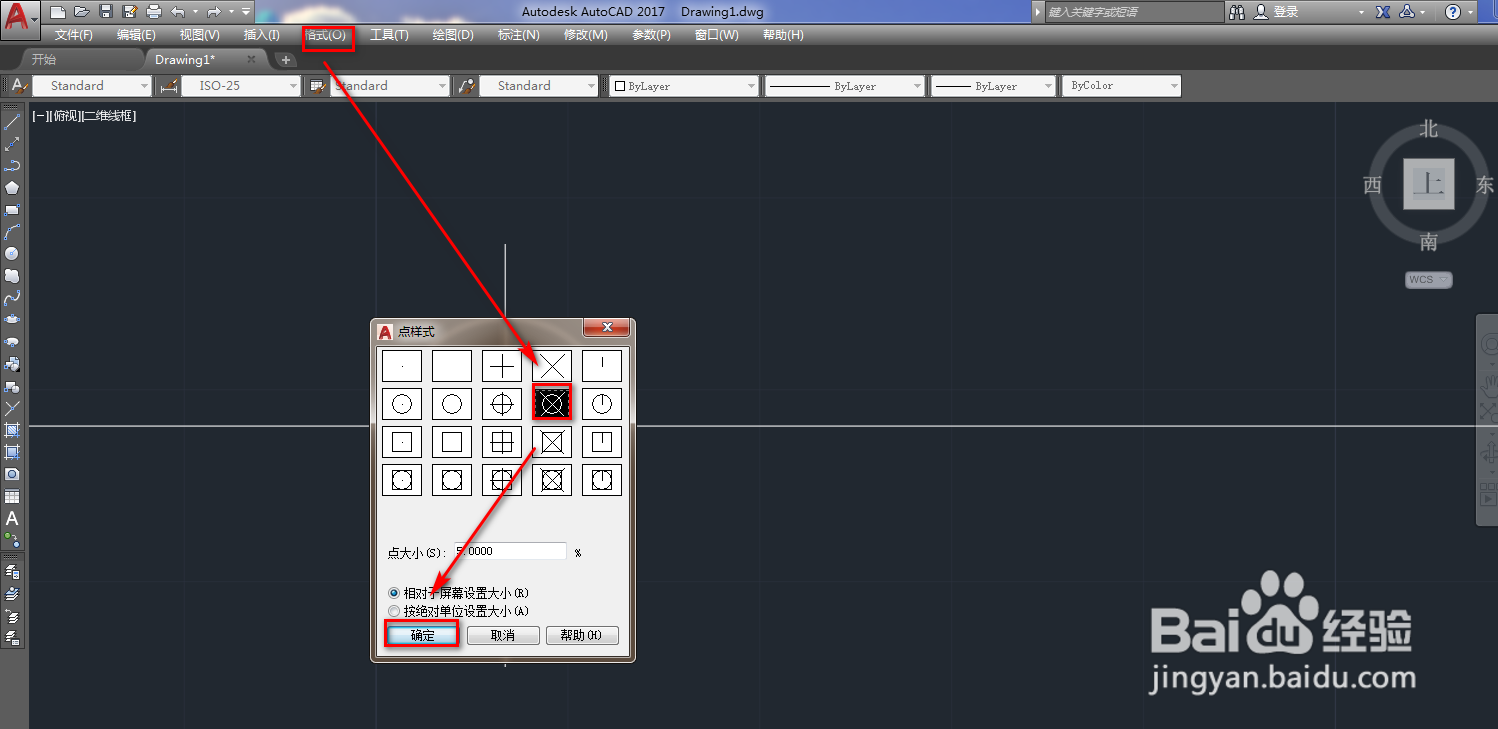
7、以等分点为起点,使用直线工具,绘制两条横线,如下图。
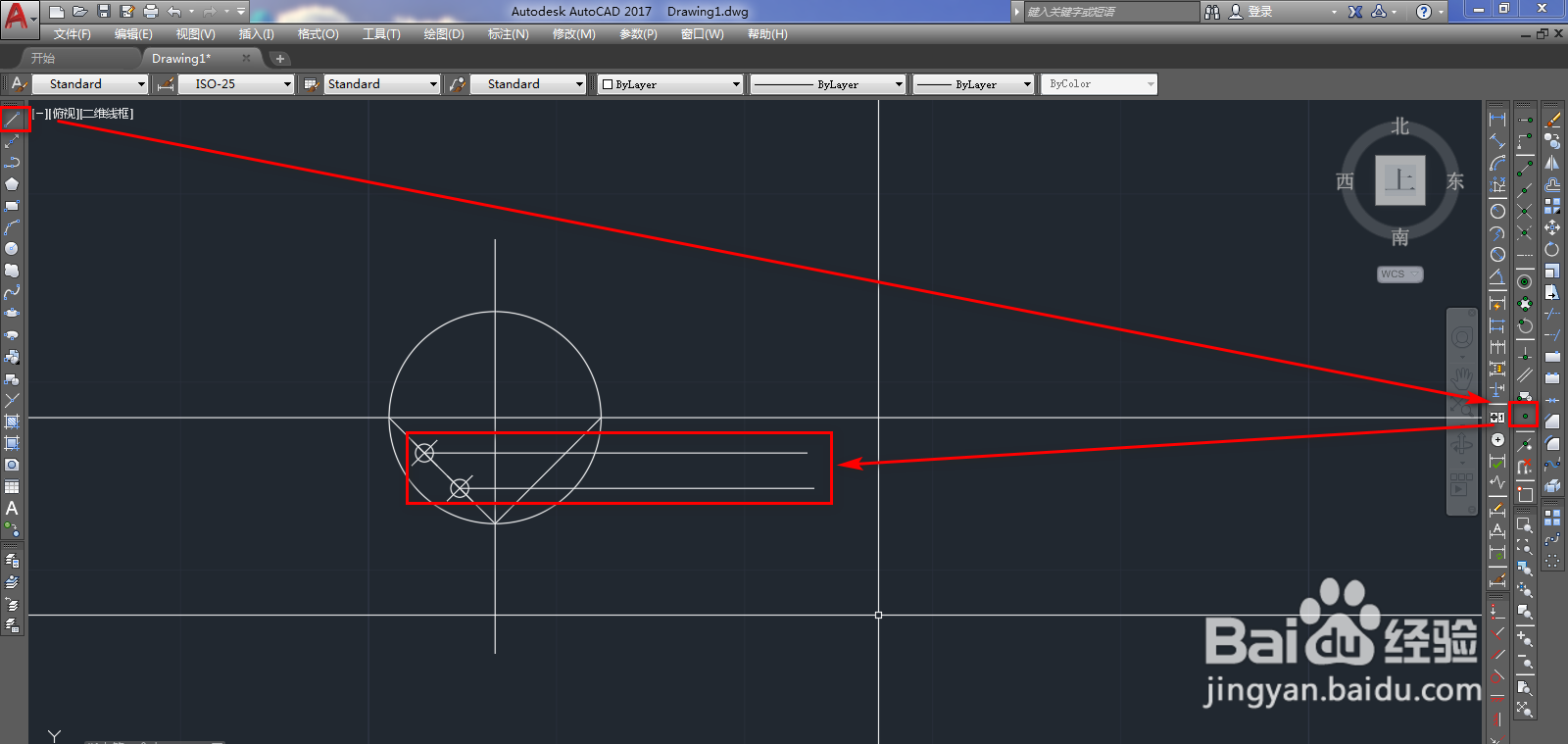
8、使用修剪工具,将多余的线段修剪掉,如下图。
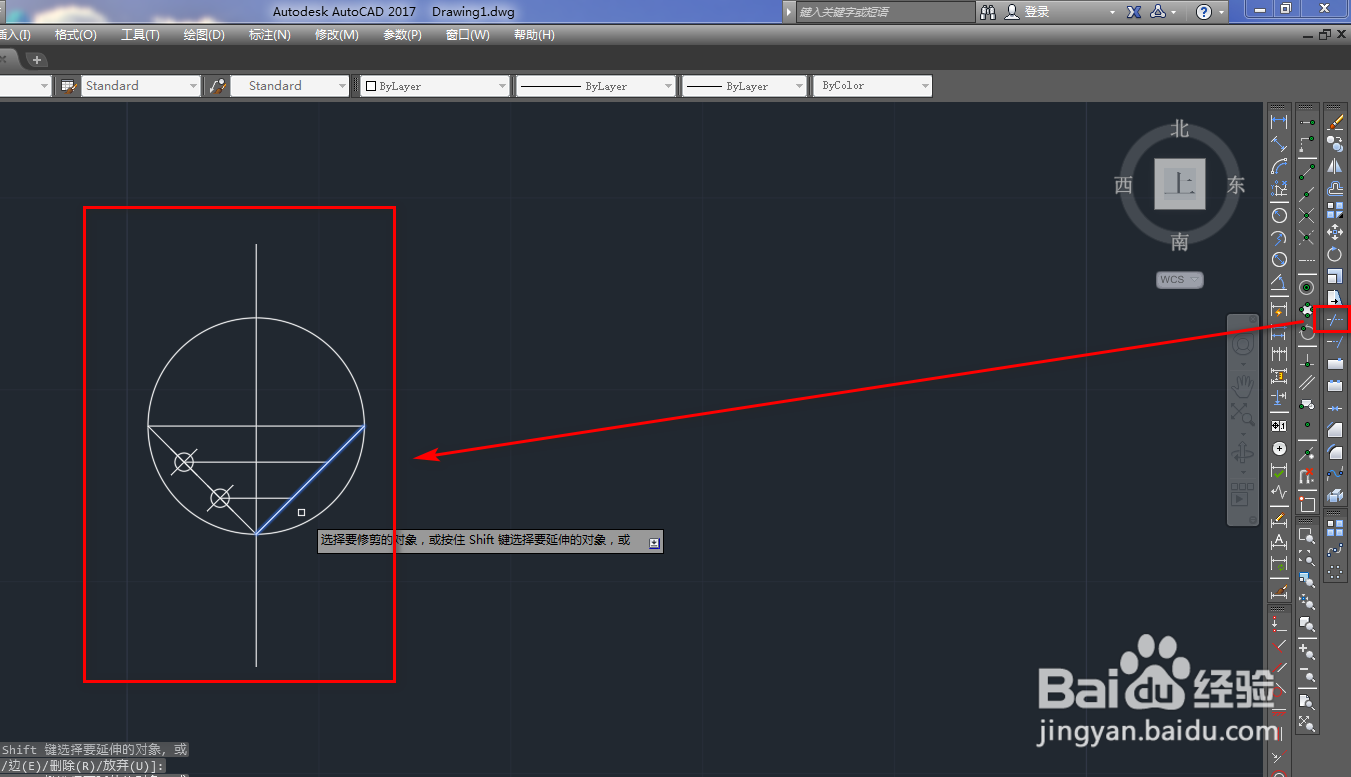
9、选中要删除的线段,选择删除,如下图。
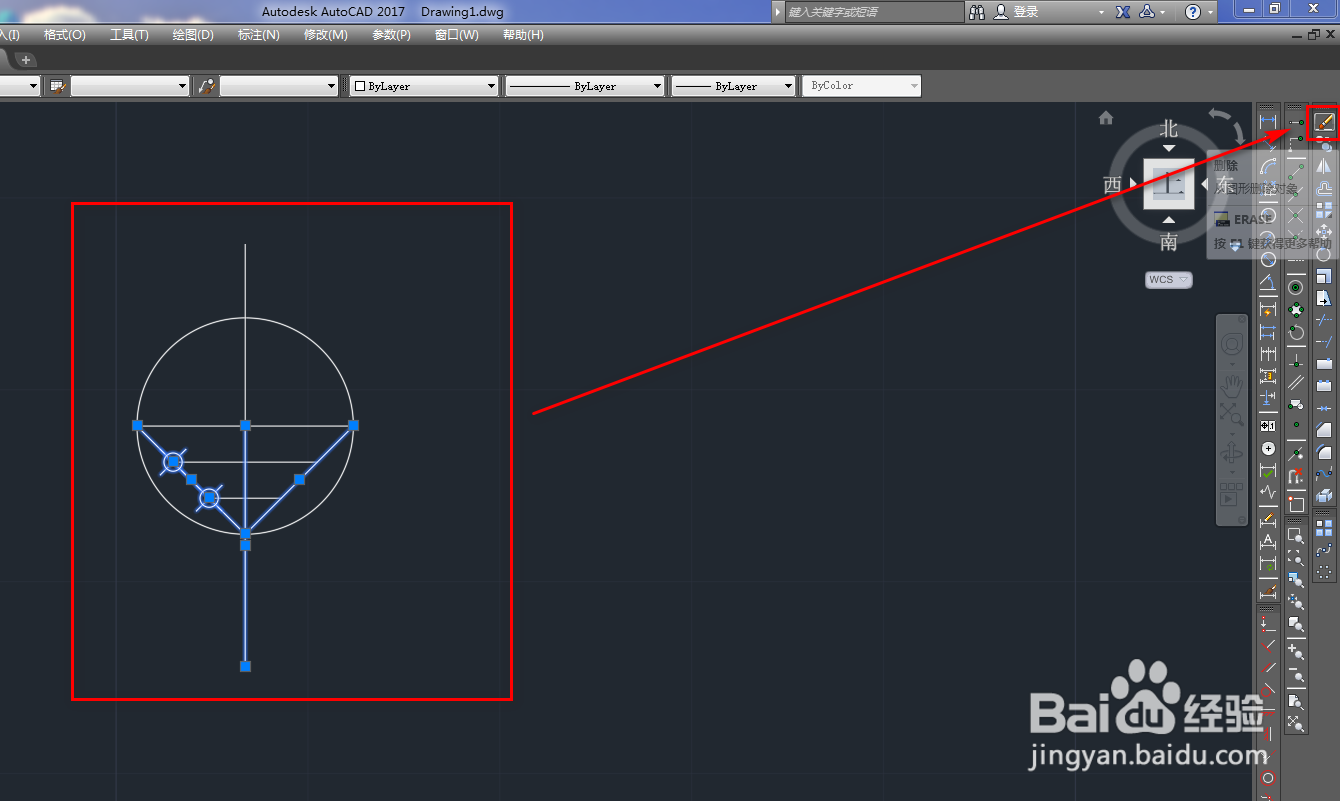
10、这样我们就完成了保护接地图示的绘制,如下图。